Cách Ghép Nhiều File Word Thành 1 Nhanh, Gọn, Lẹ
Đôi khi trong lúc soạn thảo văn bản, các bạn cần gộp những file Word rời rạc mà không biết phải làm như thế nào. Vậy thì bài viết này, Openwin.org sẽ hướng dẫn các bạn cách ghép nhiều file word thành 1 hiệu quả, dễ hiểu nhất.
Hướng dẫn cách ghép nhiều file Word thành 1
Bước 1: Chuẩn bị sẵn các file bạn cần gộp và để vào một thư mục riêng nhằm dễ nhìn.
Đầu tiên bạn hãy mở file làm file chính lên sau đó chọn Insert
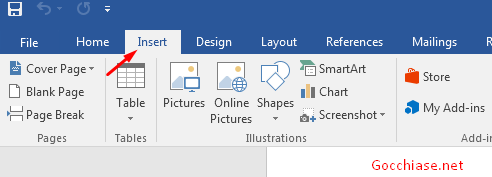
Sau đó, click chuột vào Object -> Text from File
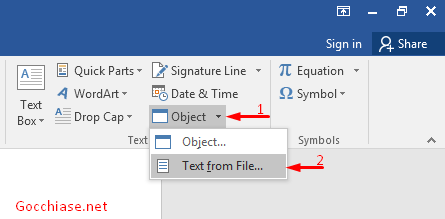
Bước 2: Một bảng Insert File xuất hiện -> chọn các file cần gộp -> Chọn Insert
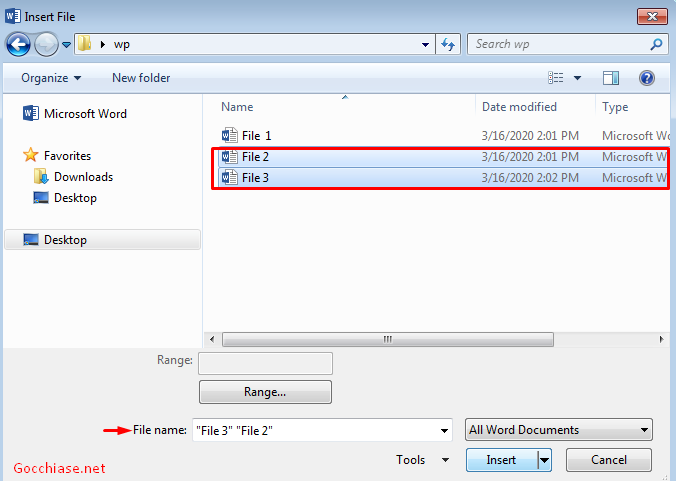
Lưu ý: Trước khi gộp file, phải sắp xếp theo đúng thứ tự để khi gộp file sẽ thuận tiện nhất.
Như vậy là thành công rồi đó!
Xem thêm:
Lời kết
Với vài bước đơn giản, Openwin.org đã hướng dẫn các bạn cách gộp file trong Word. Hi vọng các bạn có thể thực hiện thành công. Cảm ơn các bạn đã quan tâm theo dõi. Đừng quên chia sẻ bài viết để nhận được nhiều những kiến thức bổ ích hơn nhé.
Bài viết Cách Ghép Nhiều File Word Thành 1 Nhanh, Gọn, Lẹ đã xuất hiện đầu tiên vào ngày Blog game, phần mềm, thủ thuật, hỏi đáp mới nhất 2021.
source https://openwin.org/cach-ghep-nhieu-file-word-thanh-1/
Nhận xét
Đăng nhận xét